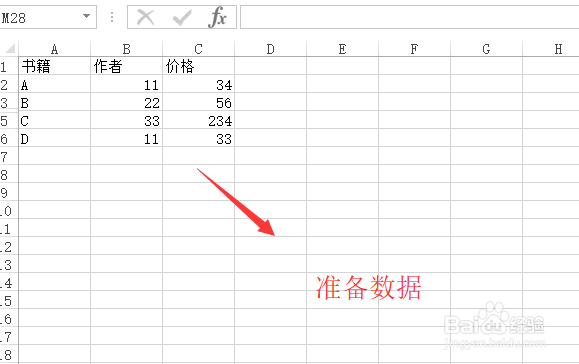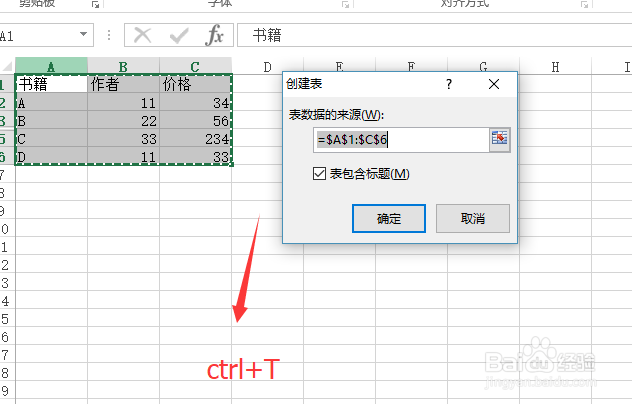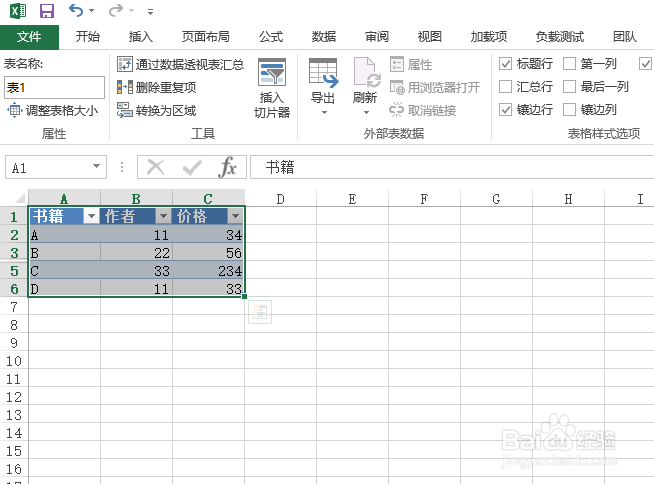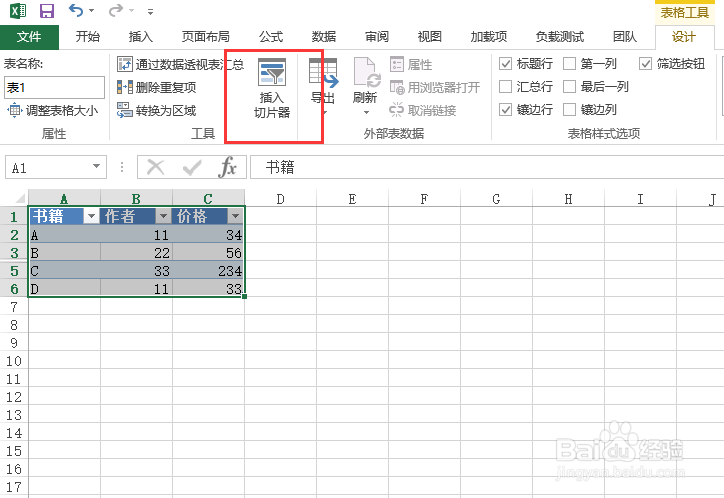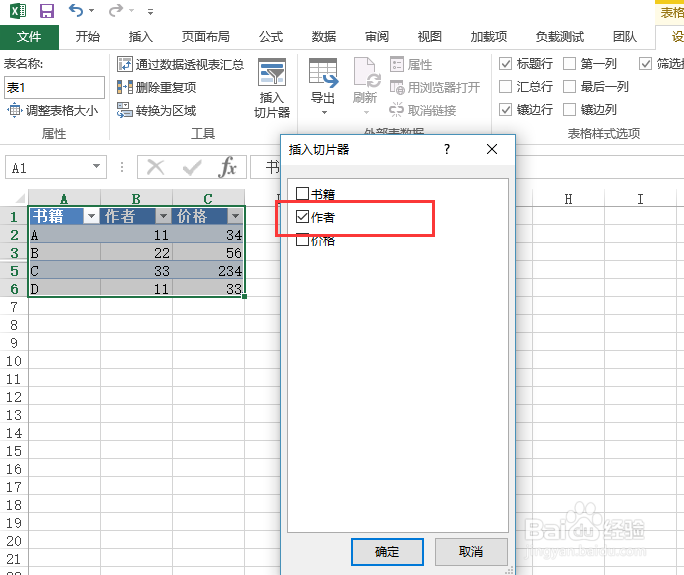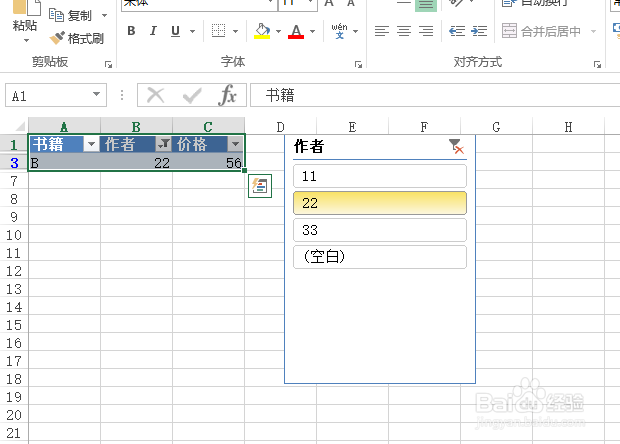Excel中如何利用切片器进行数据筛选
1、首先我们需要打开excel准备几行数据便于测试,如下图所示
2、接下来我们选中数据区域,然后按Ctrl+T组合键转化为表格,如下图所示
3、转化为表格后的数据区域如下图所示,一般都直接在表格顶端进行筛选数据,下面我们通过切片器筛选
4、接下来点击顶部设计菜单下面的切片器选项,如下图所示
5、在弹出的界面中我们选择要进行数据筛选的列,如下图所示
6、接下来会弹出这个列的所有值,我们选择要筛选的值即可进行数据过滤,如下图所示
7、综上所述,在Excel中通过切片器进行数据筛选主要是转化为表格很关键,这一步千万别忘了
声明:本网站引用、摘录或转载内容仅供网站访问者交流或参考,不代表本站立场,如存在版权或非法内容,请联系站长删除,联系邮箱:site.kefu@qq.com。
阅读量:36
阅读量:71
阅读量:46
阅读量:73
阅读量:89